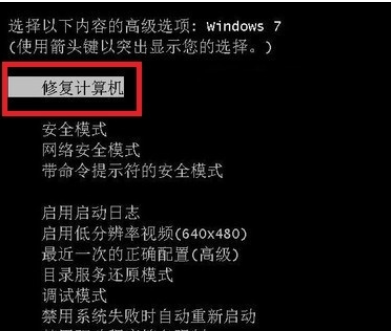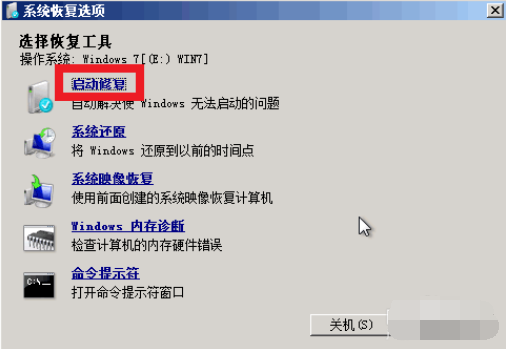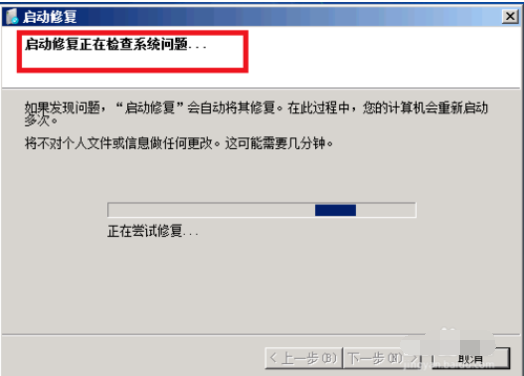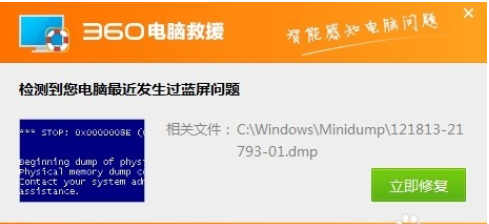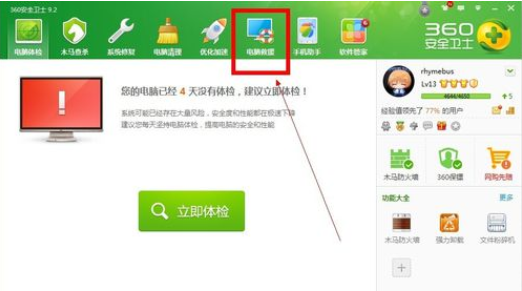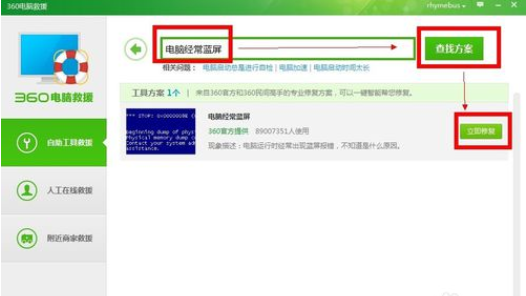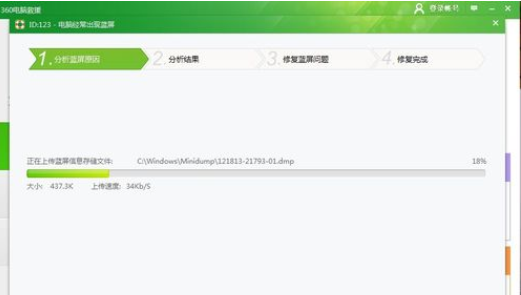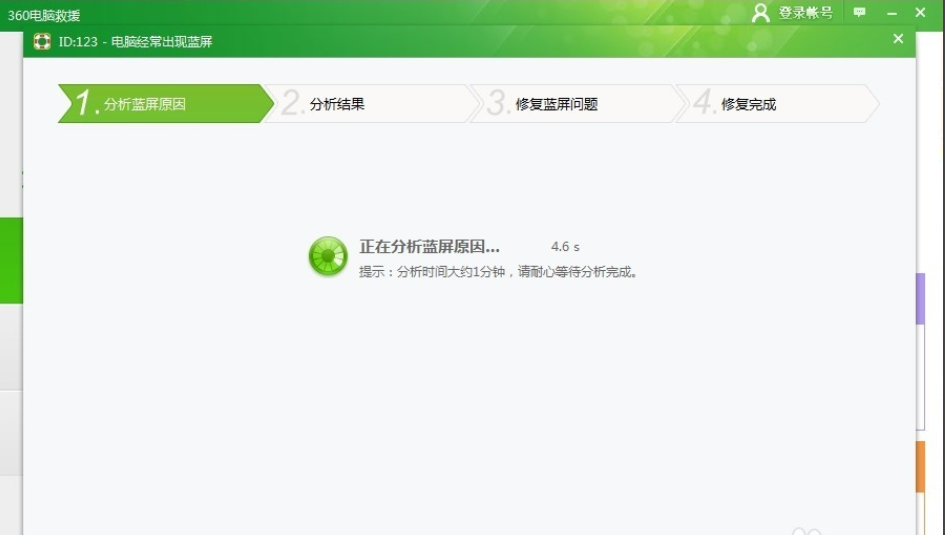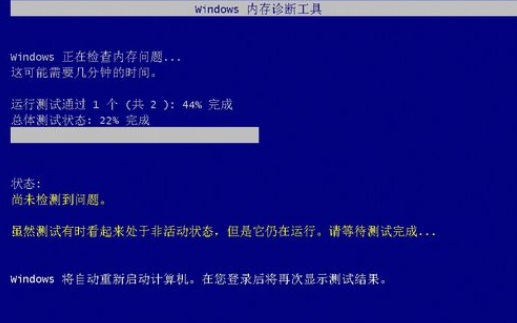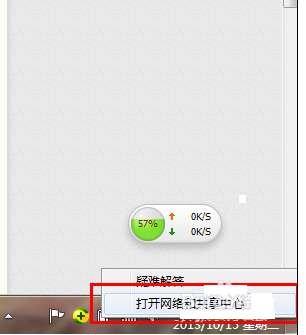电脑蓝屏相信大家平时在使用电脑的时候,或多或少都有遇到过,当然出现该问题的情况也是五花八门的,那么该怎样解决电脑蓝屏这个问题呢?莫急,下面小编就给大家介绍电脑蓝屏的解决方法。
我们在使用电脑的时候,经常都会遇到一些奇怪的问题,如蓝屏,要是不解决的话,以后很有可能还会遇到蓝屏的情况。为此,这里小编就给大家说说电脑出蓝屏的解决方法。
一、系统自动修复
1,蓝屏后重新启动按住F8,进入操作选项,选择“修复计算机”
蓝屏示例1
2,就如系统恢复工具,选择“启动修复”
电脑示例2
3,系统自动启动修复程序,一般系统文件丢失等问题可以直接修复,不能直接修复的也会给出解决方案!
电脑示例3
4,点击完成,系统修复完成重启正常。一般性的比如非法关机导致的问题都可以解决!
电脑示例4
二、软件修复
1,这里小编就以360安全卫士自带的电脑修复工具!发生蓝屏后,第一次启动会出现如下提示框,提示你修复计算机!点击立即修复即可进入修复程序!
电脑蓝屏示例5
2,如果没有提示的话,你可以打开360安全卫士,选择“电脑救援”选项也可以!
电脑出现蓝屏怎么办示例6
3,在电脑救援栏位上方输入“电脑经常蓝屏”后,点击“查找方案”,在下方会显示这个问题的解决方案,点击“立即修复”即可
电脑示例7
4,360安全卫士会首先上传蓝屏记录日志,这个文件位置在C:\windows\minidump里面,很快会上传完成。
电脑出现蓝屏怎么办示例8
5,上传日志完成后,系统自动分析,修复,你只需点击下一步就能完成整个修复过程了!
蓝屏示例9
三、自己动手
1,在系统启动时按住Tab键,进入启动选项列表,选择系统内存诊断工具!利用系统工具检测内存是否有错误!
电脑示例10
2,拆开计算机,将内存条拔出来,用橡皮擦拭金属接触铜箔,然后重新插入或换个卡槽!
电脑示例11
3,检查机器温度是否过高?你可以检查机器的散热风扇是否运转正常,然后打开机箱后盖!以便于散热。同时用电吹风清理机箱内的灰尘。
蓝屏示例12
以上就是解决电脑蓝屏的操作方法啦~我希望它对每个人都有用,欢迎大家继续关注回收啦,回收啦提供上门电脑回收、笔记本回收、服务器回收等业务。